Jak synchronizować i uzyskiwać dostęp do otwartych kart w przeglądarce Firefox na różnych urządzeniach
Firefox Bohater / / March 17, 2020
Ostatnia aktualizacja dnia

Czy używasz Firefoksa na wielu urządzeniach? Możesz synchronizować swoje karty między urządzeniami za pomocą Firefox Sync i otwierać je na dowolnym urządzeniu.
Dzisiejszy styl życia poza domem sprawia, że większość osób przełącza się między kilkoma urządzeniami, aby być na bieżąco i mieć łączność. Na szczęście możesz nadal przeglądać te same strony internetowe w przeglądarce Firefox na swoich urządzeniach, synchronizując otwarte karty.
Możesz łatwo uzyskać dostęp do listy kart Firefox otwartych na każdym urządzeniu i otworzyć dowolną z tych kart na dowolnym urządzeniu.
Dziś pokażemy Ci, jak uzyskać dostęp do otwartych kart Firefoksa w systemach Windows, Mac i Linux oraz na urządzeniach z iOS i Androidem.
Skonfiguruj Firefox Sync
Aby zsynchronizować otwarte karty Firefox na różnych urządzeniach, musisz najpierw załóż konto synchronizacji Firefox i zaloguj się do tego konta na wszystkich swoich urządzeniach.
Jeśli już to zrobiłeś, musisz sprawdzić, czy synchronizujesz otwarte karty Firefox. Pokażemy Ci, jak to sprawdzić na komputerze i urządzeniach mobilnych.
Sprawdź, czy synchronizujesz otwarte karty w systemach Windows, Linux i Mac
Aby upewnić się, że synchronizujesz otwarte karty na komputerze, kliknij menu Firefox (trzy poziome paski) w prawym górnym rogu okna Firefox i kliknij swój adres e-mail.
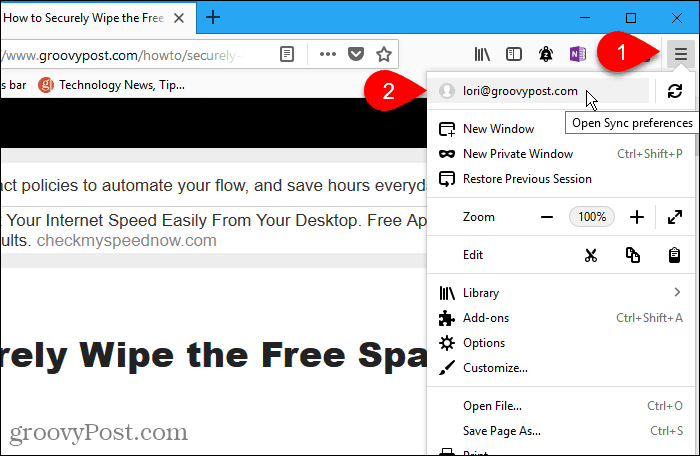
Na ekranie konta Firefox upewnij się, że Otwórz zakładki pole jest zaznaczone.
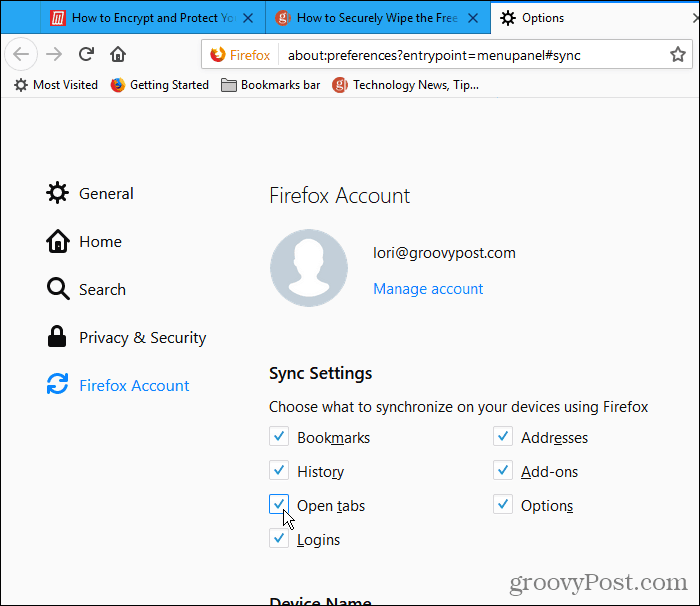
Uzyskaj dostęp do otwartych kart w przeglądarce Firefox w systemach Windows, Linux i Mac
Po zsynchronizowaniu otwartych kart możesz uzyskać dostęp do kart otwartych na innych urządzeniach na komputerze.
Kliknij menu Firefox (trzy poziome paski) w prawym górnym rogu okna Firefox i kliknij Biblioteka.
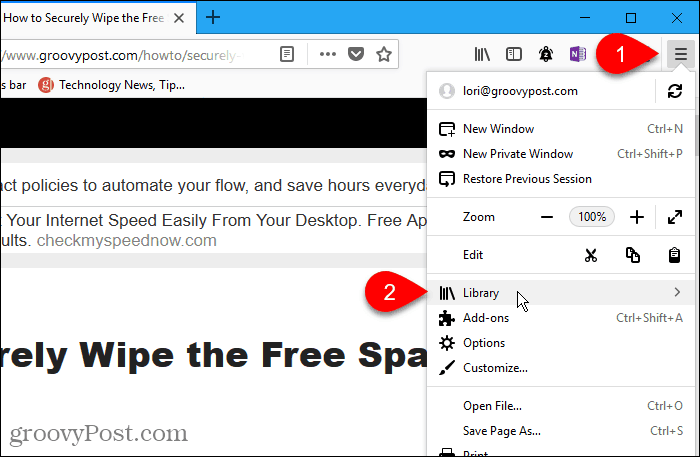
Następnie kliknij Synchronizowane karty.
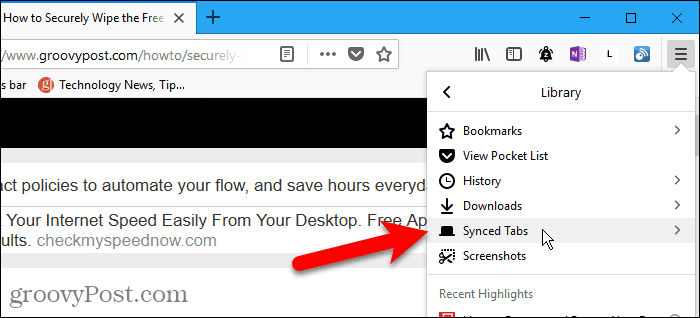
Wszystkie karty otwarte na wszystkich aktywnych podłączonych urządzeniach są wymienione na Synchronizowane karty menu. Kliknij stronę internetową, którą chcesz otworzyć z innego urządzenia.
Strona internetowa otworzy się na bieżącej karcie.
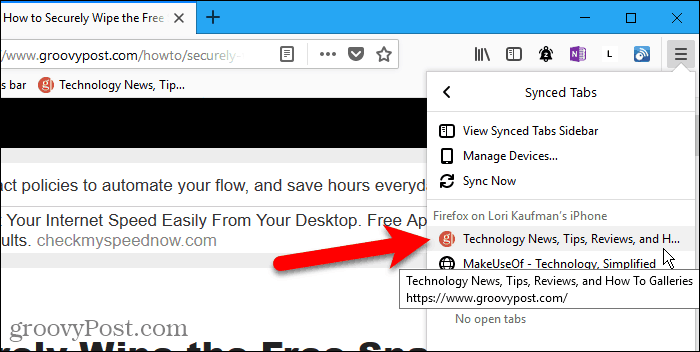
Sprawdź, czy synchronizujesz otwarte karty na iPhonie lub iPadzie
W tej sekcji i następnej pokażemy Firefox na iPhonie. Ale procedura jest taka sama na iPadzie.
Aby uzyskać dostęp do otwartych kart Firefox na urządzeniu z iOS, musisz najpierw sprawdzić, czy synchronizujesz otwarte karty Firefox. Możesz synchronizować różne elementy na różnych urządzeniach, dlatego musisz to sprawdzić na każdym urządzeniu, na którym chcesz uzyskać dostęp do otwartych kart Firefox.
Otwórz Firefox na iPhonie lub iPadzie, a następnie dotknij menu Firefox (trzy poziome paski) w prawym dolnym rogu ekranu.
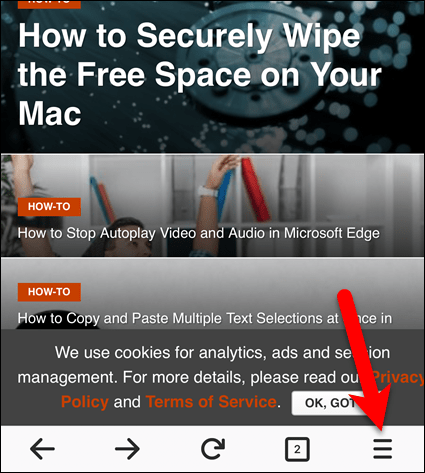
Naciśnij swój adres e-mail w górnej części menu.
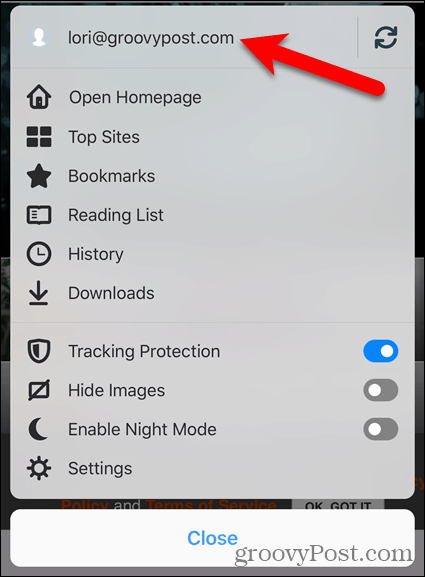
Upewnij się, że Otwórz zakładki suwak jest włączony (niebieski). Jeśli jest biały, dotknij go, aby rozpocząć synchronizację otwartych kart.
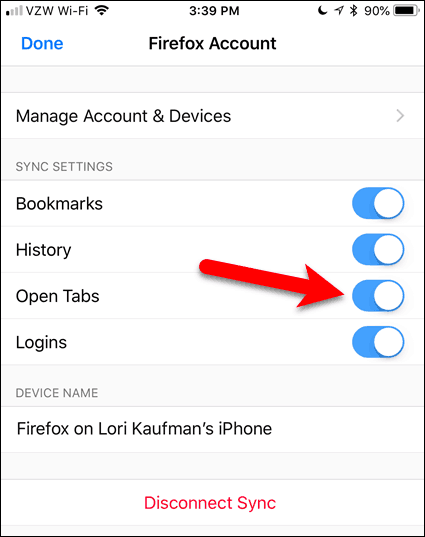
Uzyskaj dostęp do otwartych kart w przeglądarce Firefox na telefonie iPhone lub iPadzie
Po zsynchronizowaniu otwartych kart możesz uzyskać dostęp do kart otwartych na innych urządzeniach mobilnych i komputerach na iPhonie lub iPadzie.
Naciśnij menu Firefox (trzy poziome linie) w prawym dolnym rogu ekranu i dotknij Historia.
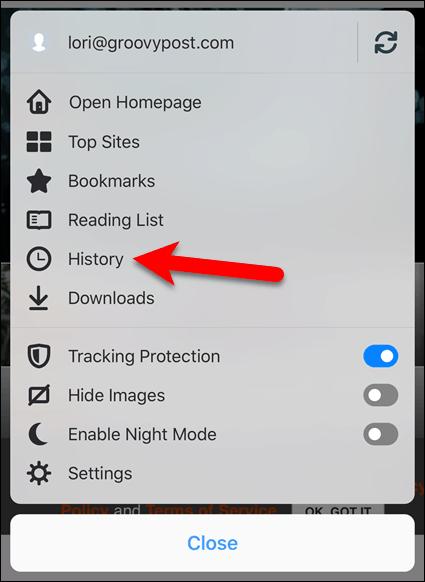
Następnie dotknij Zsynchronizowane urządzenia.
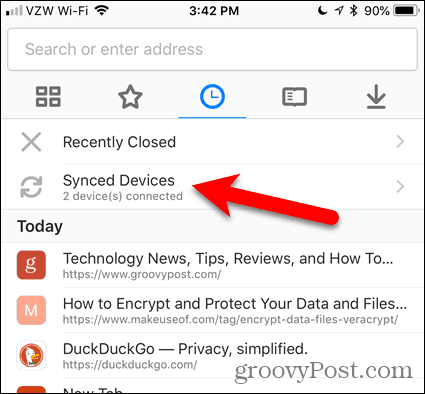
The Zsynchronizowane urządzenia karty ekranowe otwierają się na innych urządzeniach.
Stuknij kartę z innego urządzenia, aby otworzyć ją na bieżącym urządzeniu.
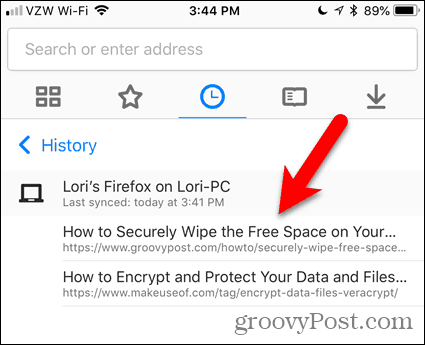
Sprawdź, czy synchronizujesz otwarte karty na urządzeniu z Androidem
Aby uzyskać dostęp do otwartych kart Firefox na urządzeniu z Androidem, musisz najpierw sprawdzić, czy synchronizujesz otwarte karty Firefox, podobnie jak w Firefox na komputerze i iPhonie lub iPadzie.
Otwórz Firefox na urządzeniu z Androidem, a następnie dotknij menu Firefox (trzy pionowe kropki) w prawym górnym rogu ekranu.
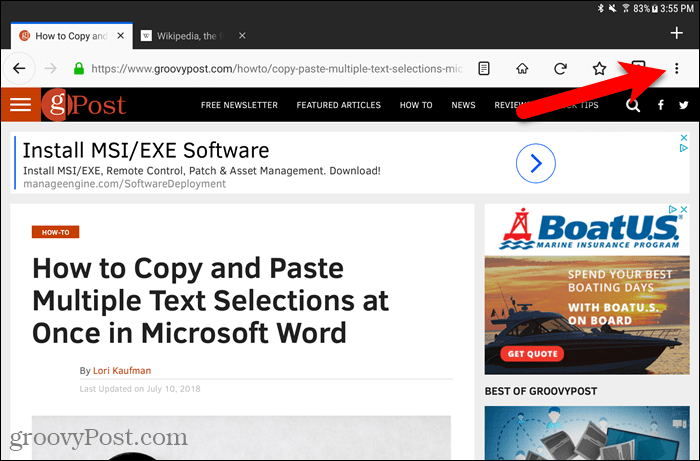
Następnie dotknij Ustawienia.
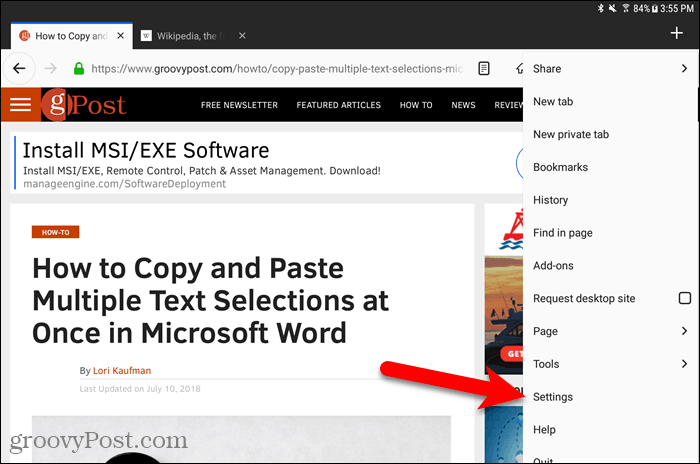
Na Ustawienia ekran, upewnij się Generał jest wybrany po lewej stronie.
Następnie dotknij Konto Firefox.
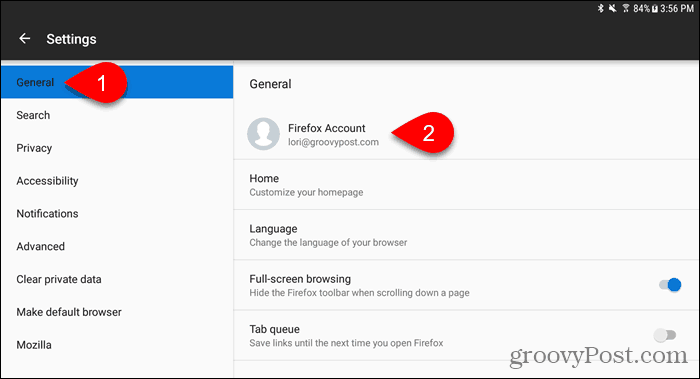
Upewnij się, że Otwórz zakładki pole jest zaznaczone. Jeśli nie, kliknij.
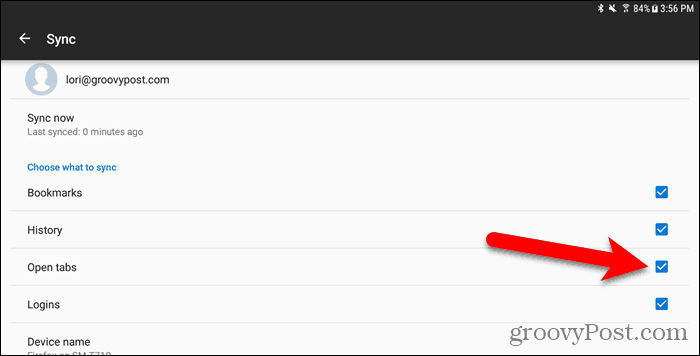
Uzyskaj dostęp do otwartych kart w przeglądarce Firefox na urządzeniu z Androidem
Aby uzyskać dostęp do otwartych kart z innych urządzeń na urządzeniu z Androidem, dotknij menu Firefox (trzy pionowe kropki) w prawym górnym rogu ekranu i dotknij Historia.
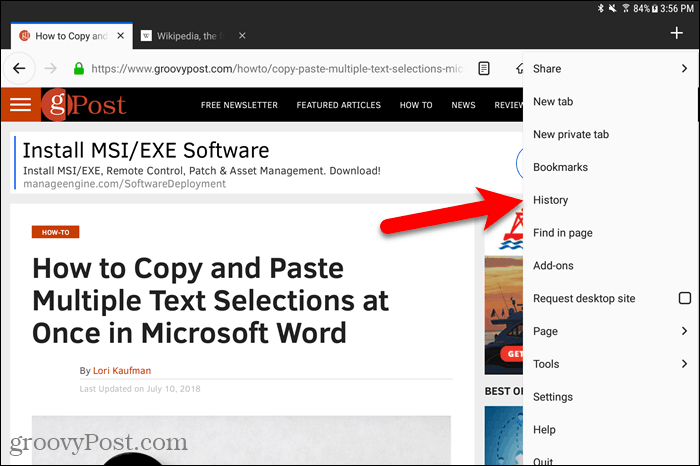
Na Historia ekran dotknij Zsynchronizowane urządzenia.
WSKAZÓWKA: Możesz także użyć ekranu Historia, aby ponownie otworzyć karty ostatnio zamknięte na urządzeniu z Androidem.
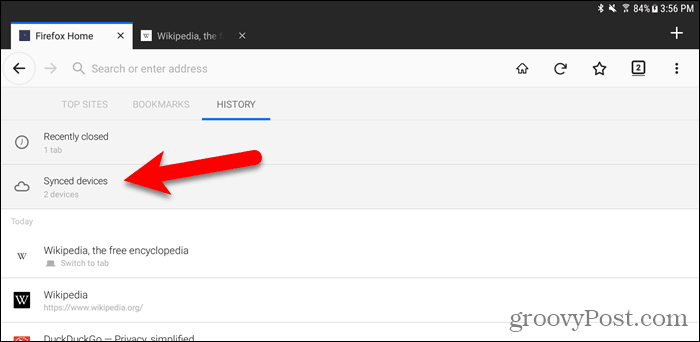
Zobaczysz listę stron internetowych otwartych na kartach na każdym z aktywnych urządzeń. Stuknij stronę internetową na liście, aby otworzyć ją na bieżącej karcie.
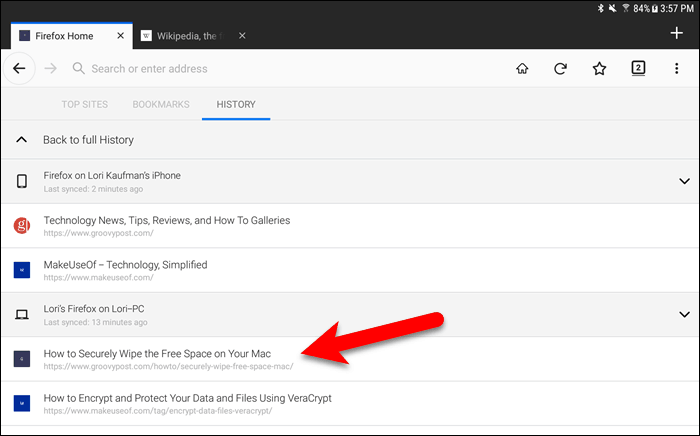
Zarządzaj urządzeniami w przeglądarce Firefox w systemach Windows, Linux i Mac
Możesz zarządzać urządzeniami podłączonymi do konta Firefox Sync z poziomu komputera.
Iść do Menu Firefox> Biblioteka> Synchronizowane karty> Zarządzaj urządzeniami.
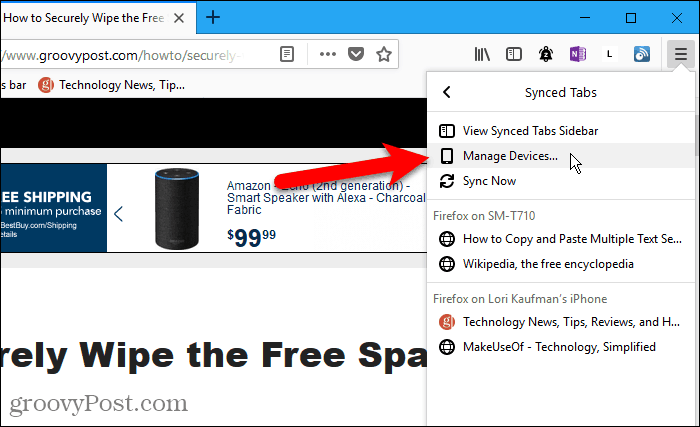
The Urządzenia i aplikacje sekcja na Konta Firefox strona się rozwija. Zostanie wyświetlona lista wszystkich urządzeń zalogowanych na konto Firefox Sync.
Aby odłączyć urządzenie, kliknij Rozłączyć się po prawej stronie nazwy tego urządzenia.
Po odłączeniu urządzenia nie pojawia się okno dialogowe potwierdzenia. Ale zawsze możesz ponownie podłączyć urządzenie, logując się na swoje konto Firefox Sync na tym urządzeniu.
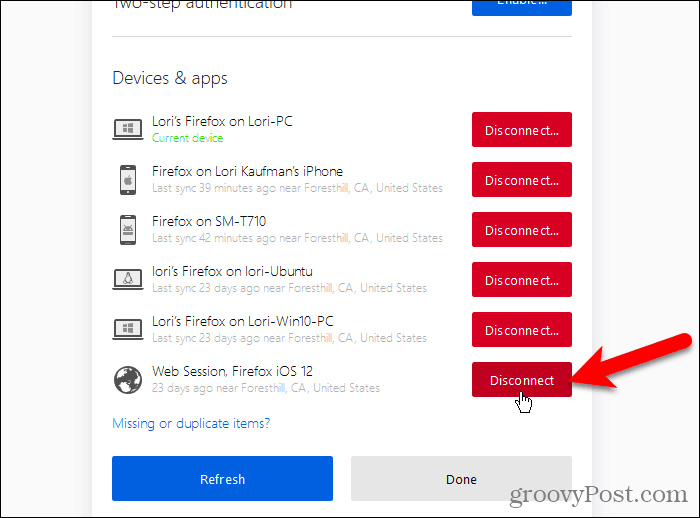
Zarządzaj urządzeniami w przeglądarce Firefox na iOS
Możesz także zarządzać urządzeniami podłączonymi do konta Firefox Sync z iPhone'a lub iPada. Niestety Firefox na Androida nie oferuje tej funkcji.
Otwórz Firefox na iPhonie lub iPadzie i dotknij menu Firefox (trzy poziome paski) w prawym dolnym rogu ekranu.
Następnie dotknij swojego adresu e-mail u góry menu.
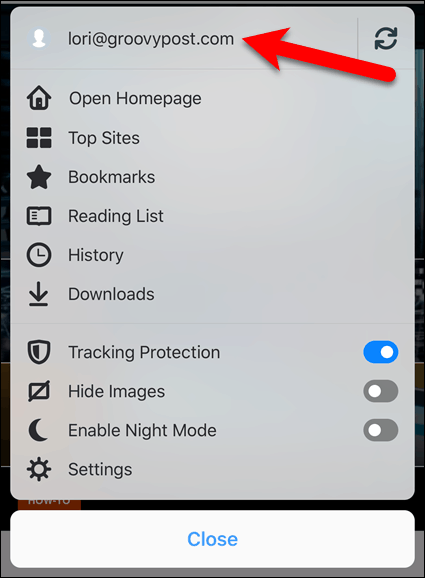
Na Konto Firefox ekran dotknij Zarządzaj kontem i urządzeniami.
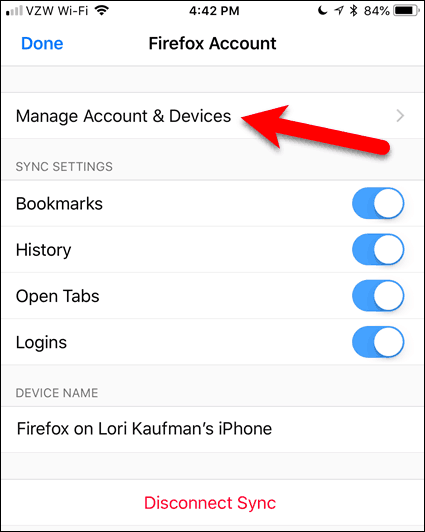
Kran Pokazać na prawo od Urządzenia i aplikacje rozwinąć tę sekcję.
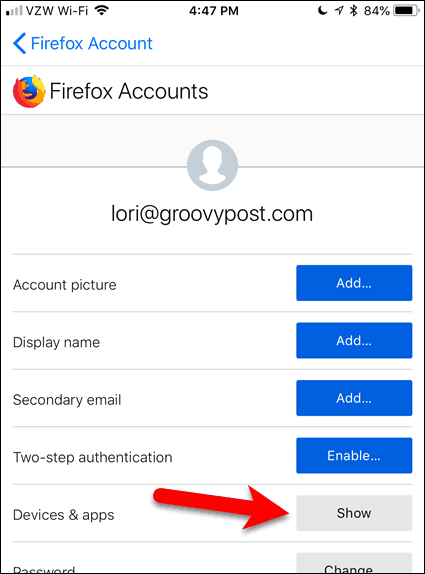
Zostanie wyświetlona lista wszystkich urządzeń zalogowanych na konto Firefox Sync.
Aby odłączyć urządzenie, kliknij Rozłączyć się pod nazwą tego urządzenia.
Podobnie jak na komputerze, po odłączeniu urządzenia nie ma okna dialogowego potwierdzenia. Zaloguj się do tego konta na urządzeniu, aby połączyć je ponownie z kontem Firefox Sync.
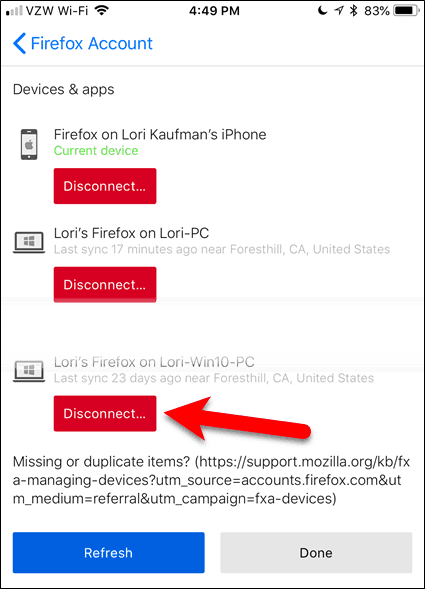
Ciesz się bezproblemowym przeglądaniem w przeglądarce Firefox na wszystkich urządzeniach
Jeśli ciągle jesteś w ruchu i przełączasz się między komputerem stacjonarnym, laptopem i urządzeniem mobilnym, Firefox Sync zapewnia bezproblemowe przeglądanie Internetu.
Czy używasz Firefoksa na wielu urządzeniach? Czy funkcja synchronizacji kart jest przydatna? Podziel się z nami swoimi przemyśleniami i doświadczeniami w komentarzach poniżej!
